excel底纹怎么设置
 发布于2024-12-23 阅读(0)
发布于2024-12-23 阅读(0)
扫一扫,手机访问
Excel表格其实也是可以进行一些设置操作的,可以使界面更加美观、具备特色,比如对Excel底纹的设置,可以使Excel表格不再单纯的呈现黑白的单调色调。但是,很多小伙伴可能还没有进行过Excel底纹的设置,下边,我们就看看Excel底纹设置的方法,希望对你有所帮助和启发!
1、首先,我们新建并打开一个Excel表格,随意输入一些简单的数据内容。
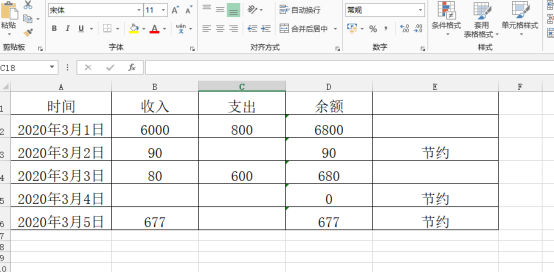
2、在设置单元格底纹之前,首先确定具体添加底纹的单元格范围,我们要使用鼠标框选,对设置的单元格范围进行选中操作。
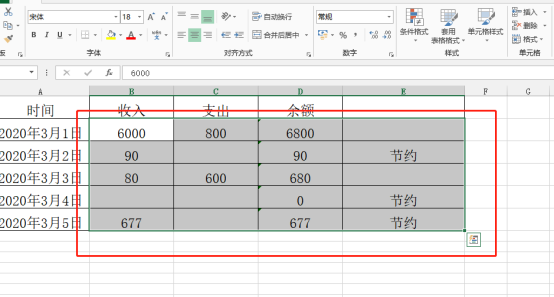
3、选中范围之后,我们通过鼠标右击选择设置单元格格式,随后我们进入设置单元格格式对话框。
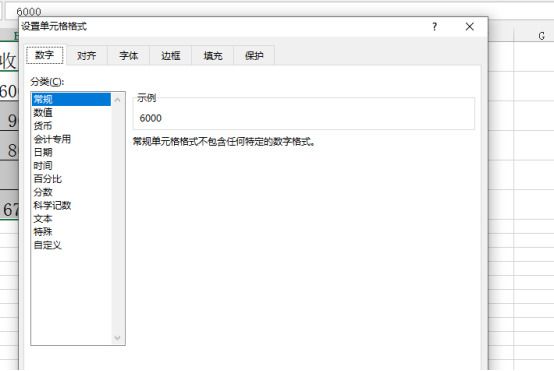
4、在单元格格式窗口中选择填充选项卡。
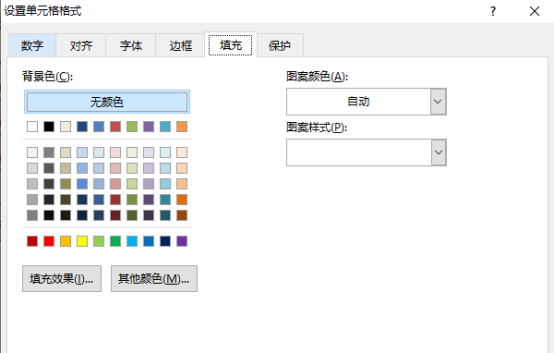
5、通过选择需要设置的颜色或者图案样式并点击确定,就可以给单元格添加底色和底纹,也就完成了底纹设置,当然你可以设置其他填充效果,不同的选择可以呈现不一样的显示效果。
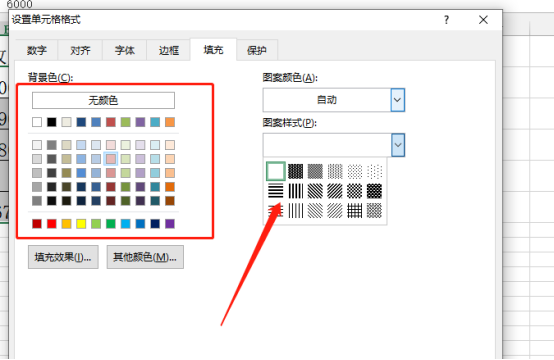
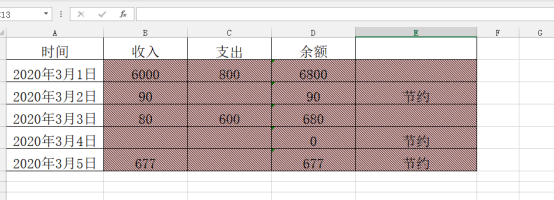
Excel底纹的设置方法也并不复杂,只要简单三四个步骤就可以轻松完成,经过添加底纹,可以使Excel的视觉效果变得更加多彩、靓丽。如果你还没有进行过底纹设置,赶快按照我们分享的方法进行操作练习吧!
本文转载于:https://huke88.com/baike/w23312/ 如有侵犯,请联系admin@zhengruan.com删除
产品推荐
-

售后无忧
立即购买>- DAEMON Tools Lite 10【序列号终身授权 + 中文版 + Win】
-
¥150.00
office旗舰店
-

售后无忧
立即购买>- DAEMON Tools Ultra 5【序列号终身授权 + 中文版 + Win】
-
¥198.00
office旗舰店
-

售后无忧
立即购买>- DAEMON Tools Pro 8【序列号终身授权 + 中文版 + Win】
-
¥189.00
office旗舰店
-

售后无忧
立即购买>- CorelDRAW X8 简体中文【标准版 + Win】
-
¥1788.00
office旗舰店
-
 正版软件
正版软件
- 高德地图怎么删除店铺位置 高德地图删除店铺位置方法教程
- 高德地图怎么删除店铺位置?高德地图可以让小伙伴们想要去哪里都可以放心的前往,还可以实时制定自己的出行路线,可以随时改变路线,还有不少线路可以去更改,要是有什么突发状况还会进行语音提醒非常的贴心,而且还能在地图上看见周围各个店铺啥的,让小伙伴们可以更好的去辨认熟悉路线,对了,很多小伙伴都说想要知道怎么删除店铺位置,现在已经把删除店铺位置方法带来给大家了,想要知道的话就到本站本站中来翻阅吧。高德地图删除店铺位置方法教程 1、首先打开高德地图,点击首页中我的店铺选项。 2、然后我们进入自己的店铺界面,点
- 8分钟前 0
-
 正版软件
正版软件
- 百度地图如何新增地点
- 百度地图如何新增地点?在百度地图APP中是可以直接新增地点,多数的玩家不知道如何在百度地图中新增地点,接下来就是小编为用户带来的百度地图新增地点方法图文教程,感兴趣的用户快来一起看看吧!百度地图使用教程百度地图如何新增地点1、首先打开百度地图APP,进入到主页面;2、然后进入到下图所示的主页面,点击右侧的【上报】按钮;3、接着跳转到上报功能页,选择下方的【新增地点】服务;4、然后在新增地点专区,在【其他信息】边框中输入信息;5、最后输入对应的信息,点击最底部的【提交】即可完成。
- 13分钟前 百度地图 新增地点 0
-
 正版软件
正版软件
- 如何批量删除快手发布的作品?批量删除快手发布的作品会怎样?
- 随着数字时代的发展,短视频平台如快手已成为我们记录生活、分享快乐的主要方式。然而,随着时间的流逝,我们可能会注意到自己发布的内容不再符合当下的审美标准,或者可能存在一些隐私和安全方面的顾虑。一、如何批量删除快手发布的作品?1.登录快手账号,进入个人主页。2.在个人主页下方,找到“作品”选项,点击进入。3.在作品列表页面,找到右上角的“...”按钮,点击进入。4.在弹出的菜单中,选择“批量删除”选项。5.此时,系统会弹出一个对话框,询问您是否确认删除所选作品。请仔细确认后,点击“确定”。6.批量删除完成后,
- 28分钟前 快手 批量删除 0
-
 正版软件
正版软件
- 腾讯会议如何设动态背景
- 使用腾讯会议的时候,我们可以在其中设置动态背景,有些朋友对此还不是很了解,下面为大家介绍一下设置背景的方法。1.打开手机中的腾讯会议APP进入后,在页面的左上角点击个人头像打开。2.接着在进入的个人资料页面里点击选择“设置”功能进入。3.在设置页面里有一个“虚拟背景”,看到后在上面点击选择。4.接下来在进入的页面中划动屏幕,找到“+”图标,如下图所示:5.这时会提示需要打开手机相册,点击“仅此一次”。6.最后在进入的手机相册里挑选好要使用的背景图片,选定好后在右上角点击“√”图标确定即可。这些就是在腾讯会
- 43分钟前 腾讯会议 动态背景 0
-
 正版软件
正版软件
- Excel工作簿中两个表格只打印一个的操作方法
- 1、打开要打印的表格所在的工作簿。2、按点击菜单栏中的【页面布局】按钮,按【页面布局】——【打印区域】步骤执行(图中用红色方框标识处)。3、点击【打印区域】按钮的右下角三角形标识,打开下拉菜单,选择【设置打印区域】,拖动鼠标选择需要打印的表格区域,选中后按【打印】按钮,即可完成打印。
- 58分钟前 0
最新发布
-
 1
1
-
 2
2
-
 3
3
-
 4
4
-
 5
5
-
 6
6
- 微软预告:移动端Edge获得单点登录等诸多功能
- 1822天前
-
 7
7
-
 8
8
- Win10Sets多标签功能下线了 微软回应正在优化
- 1831天前
-
 9
9
- Windows10五月更新存储空间条件变更了
- 1854天前
相关推荐
热门关注
-

- Xshell 6 简体中文
- ¥899.00-¥1149.00
-

- DaVinci Resolve Studio 16 简体中文
- ¥2550.00-¥2550.00
-

- Camtasia 2019 简体中文
- ¥689.00-¥689.00
-

- Luminar 3 简体中文
- ¥288.00-¥288.00
-

- Apowersoft 录屏王 简体中文
- ¥129.00-¥339.00